はじめに

こんにちは、UGです。
今回は前回の初級編に引続き、Cake Walk by bandlabの講座をやっていこうと思います。
初級編はこちら。
初級編ではインストールの方法や、基本的な使い方について説明をしていきましたが、今回中級編では実際に曲作りをしていく際の便利な操作方法や機能についてご紹介できればと思います。
何度も言いますがこのソフトは無料です。
もともとの有料ソフト、sonarを継承しておりますので、できること満載の便利なソフトとなっております。
皆さま、是非使いこなして、音楽ライフを充実させてください。
クオンタイズを使う
ベロシティを調整する
オーディオの重ね取りについて
イコライザーの効果的な使い方
フェードイン フェードアウト
インポートの仕方
クオンタイズを使う
初級編でも少し触れましたが、クオンタイズについて説明をしていきます。
クオンタイズとはMIDIで入力されたデータのリズムを補正する機能になります。
MIDIにてドラムなりベースなりを入力する際に、多少なりともずれが生じます。
MIDIキーボードで演奏する場合はそのままにしてもライブ感を出すのも手ですが、私もそうなのですがマウスでポチポチ入力した場合というのは不自然にずれが生じます。
ですのでクオンタイズで補正してあげるとよいでしょう。

まず上のようにMIDIの範囲を選択した上で、プロセスのクオンタイズを選択します。

するとクオンタイズの画面が開きますので、デュレーションを好みのタイミングに設定をしてOKを押してください。
そうすると、設定したタイミングにて補正されます。
ベロシティを調整する
ベロシティとは音の強弱のことです。
MIDIで入力されたデータは基本的に均一な音量になっているのですが、実際に演奏されている音というのはばらつきがあります。
実際の演奏に近づけるためにベロシティを調整することによって、より楽曲が自然に聞こえるようになります。
例えば、16ビートのリズムのハイハットなどは同じ音量だと機械的になりすぎます。
強弱強弱、とすることでよりのりやすいリズムになります。

矢印が消えてしまっていてわかりづらくてすいません。上のようにSmartツールをつかって、入力したMIDIデータの上部をクリックして上下させることによって音量(ベロシティ)の数値が変わります。
複数のMIDIデータを選択して一度にあげることも可能です。Ctrlキーを押しながら複数のMIDIデータを選択してください。
オーディオの重ね取りについて
ギターなどのオーディオですが、録音する際に何度か録って見てから気に入ったものを選択したいですよね。
その際にトラックを別々に作っていると大変です。
ですのでcake walkでは一つのトラックに重ねて複数録音できるようになっています。

一度録音したトラックに対して、再度録音しているのが上の状態です。
一見上書きされているように見えますが、実は後ろに残っています。このまま再生すると録音しているすべての音が再生されますが、対象の録音部分を右クリックしてミュートをかけることができます。

このように複数の録音が可能ですので、何度か録音してみて最終的に気に入ったテイクだけを残したらよいでしょう。
また、部分部分をクリップの分割をすることで繋げることが可能です。
私も演奏にそんなに自信がないので、複数回録音してから繋ぎ合わせたりしています。
こういった編集もDTMならではの醍醐味ですね。
イコライザーについて
イコライザー(EQ)とは、音域の強弱を調整するエフェクターです。
楽曲のバランスを持たせるためには本来すべてのパートに対してイコライザーをかけるべきです。
パートごとに分けて簡単に説明をしていきます。
ドラムですが、重要なのはバスドラとスネアですね。
バスドラについてはベースとも連動をしてきますが、ベースとバスドラはほぼ同じ音量に聞こえると聞きざわりがよいです。
ベースの調整もありますが、まずバスドラのイコライザーを調整して同じバランスで聞こえるように調整しましょう。
続いてスネアですが、こちらは好みや音楽のジャンルによってさまざまです。
高温を上げるとリムショット気味になり、メロコアやパンクにはあった音になりますし、ややレトロな雰囲気を出したければ低音を強調させるとよいでしょう。
いろいろと試してみてください。
ベースについては先ほどのドラムとのバランスを見た上であとはまた好みの音色にしていきましょう。
ベースは曲によって役割が若干違ってきます。
低音を効かせて曲の土台となるコード感を出すことをメインにしている曲もあれば、高温を立たせてベースのメロディも聴かせる場合です。
私の曲で恐縮ですが下記の上は低音を効かせて、下は高音を効かせています。
同じペースでも聞こえ方が違うはずです。
皆さまいろいろと試行錯誤をしてみてください。
ギターについてですが
イコライザーを使うとなんでもできます。
基本的には他のキーボードやボーカルとぶつからないように音域を設定すべきです。
また、使っているギターの種類によらずいろいろな音色を出すことが可能だと思います。
上で紹介したfollowという曲はレスポールを使っているのですが、ディスコ時代のカッティングをイメージしていましたので、思いっきり高音をあげてテレキャスターに近いような音にアレンジしています。
最後にヴォーカルについてです。
録音状況によりますが、ヴォーカルは中音域がこもってしまいがちなので、私は中音域を若干下げて、高温域を上げるようにしています。
あとは周りの音の中で目立って聞こえるように調整をしていきましょう。

上のSonitus Equalizerが使いやすくおすすめです。
グラフのようになっている部分をドラッグして動かすだけで簡単に音域の強弱を調整できます。
フェードイン フェードアウト
こちらは曲のはじめや終わりで使うことがあると思いますのでやりかたを紹介しておきます。

上の画面を見て頂くとトラックに斜めの線が入っていますね。
トラックの左上をクリックして右に寄せていくとこの斜線が現れます。
右に持っていけばいくほど、ゆっくりとしたフェードインになります。
フェードアウトの場合は逆に右上の端をクリックして左に持っていくとできるようになります。
曲のはじめや終わり以外にも途中でヴォーカルを自然にフェードアウトさせるなど使い道は他にもありますので、是非使って見てください。
インポートの仕方
私はヴォーカルはスマホのアプリで録音していますので、オーディオファイルをインポートする必要があります。
また、他の人間と共同制作をしている場合なども録音された音源をmp3などでもらいインポートする必要がありますね。
下のようにしてください。

ファイルからインポートを選んでインポートするオーディオを選んでください。
選択をいているオーディオトラックにファイルが挿入されます。
さいごに
さて、今回は初級編で使い方をある程度知っている方に、比較的使うであろう手法をお届けしました。
Cake walkは曲作りをする上でまだまだ魅力が詰まっているソフトになります。
これからも皆様のお役に立てるように情報発信をしていこうと思います。
今の時代音楽はお金をかけなくても楽しめます。
このソフトだけではありません。音楽を愛する仲間と繋がる方法もたくさんあります。
私も今、地方都市に住んでいますが、大阪、東京のメンバーと音楽活動を楽しんでいます。
年齢も40を越えていますが、自分の好きなことを追求することは人生においてとても有意義なことだと思います。
このブログでは音楽以外にもこれから新しいことを始める皆さんを応援することを応援していこうと思っておりますので、よろしくお願いいたします。
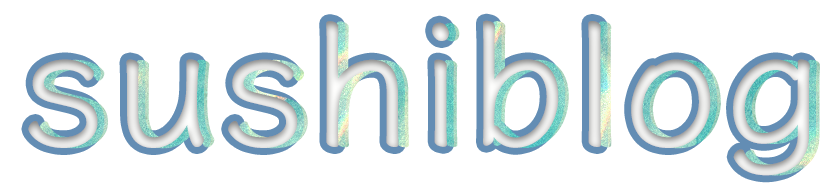



 ホーム
ホーム